Оцене "Као", које чланови групних ћаскања могу међусобно да додељују порукама, постали су прилично популарни у Вибер мессенгеру. Мотивација за стављање и примање лајкова повећава доступност могућности да се открије ко је поруку посебно означио „срцем“, а чланак показује како доћи до таквих информација помоћу Андроид уређаја, иПхоне-а или Виндовс рачунара.
Како видети ко је волео поруку на Виберу
Сам по себи, приступ екрану са списком људи који су се свидели у Виберу, који је послао сам или „туђа“ порука, може се примити буквално са три додира на екрану Андроид / иОС мобилног уређаја или са неколико кликова мишем у случају Виндовс радне површине / лаптопа. Међутим, имајте на уму да је опција о којој се говори у наставку доступна само у „редовним“ Вибер групама, где је учесницима дозвољен приступ међусобним подацима (идентификатору у гласнику).
Прочитајте такође: Како створити групно ћаскање у Вибер мессенгер-у
Ако желите да сазнате ко даје срца порукама које се шаљу заједници, бићете разочарани - повећани ниво поверљивости који карактерише учешће корисника у Вибер групним четовањима ове врсте неће омогућити да се сазнају подаци оних који су волели чак и супер-администратора удружења, већ само број оцене додељене овој или оној поруци.
Прочитајте такође: Како створити заједницу у Вибер мессенгеру
Андроид
ИН Вибер за АндроидДа бисте сазнали коме се свидела ваша порука или други члан групе, урадите следеће.
- Отворите гласник, идите у групу и пронађите поруку о којој желите да сазнате више информација.
- Кликните на подручје за поруке и кратко држите прст - док се не појави контекстни мени. Изаберите ставку овде "Детаљи".
- Ово ће приказати листу корисника регистрованих у Виберу и оцењених поруком. Поред тога, екран који се отвори садржи информације о броју чланова групе који су прегледали поруку.
- Поред решавања проблема израженог у наслову чланка, горе описани екран омогућава отварање података корисника који је ставио „срце“, чак и ако није укључен у списак "Контакти" ваш гласник. Да бисте то урадили, додирните име учесника групног ћаскања, а затим покрените једну од операција: 1 - "Бесплатан позив", 2 — „Бесплатна порука“, 3 —"Додај у Адресар" или 4 - "Блокирати" (постаје доступно након што додирнете три тачке у горњем десном углу).
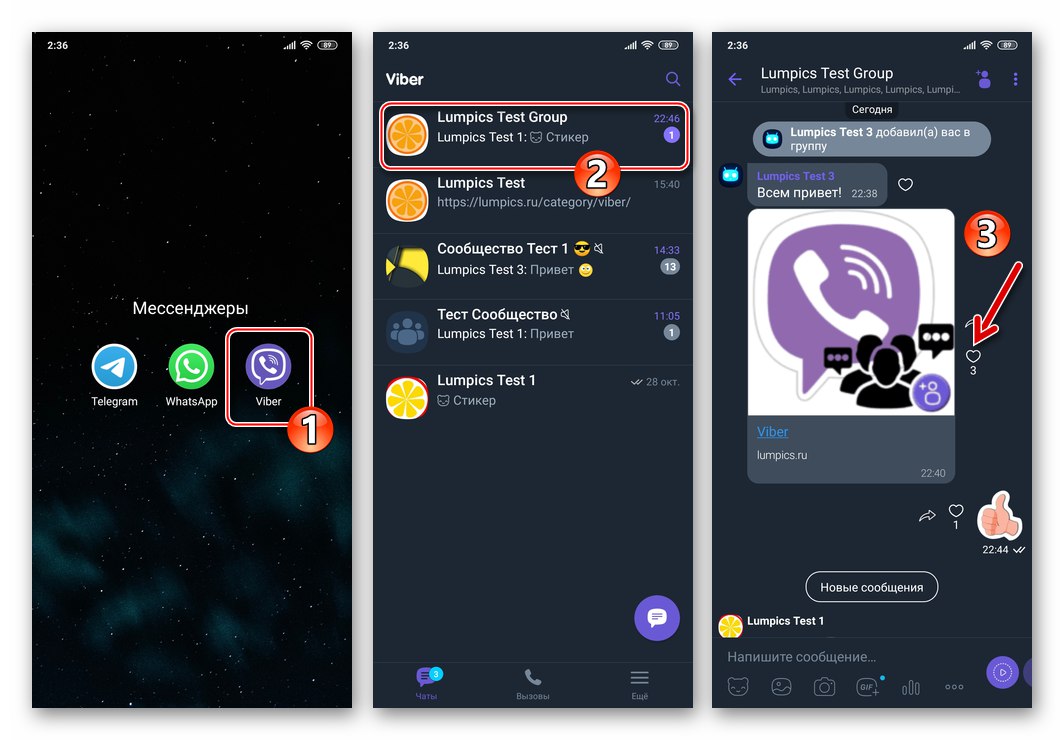
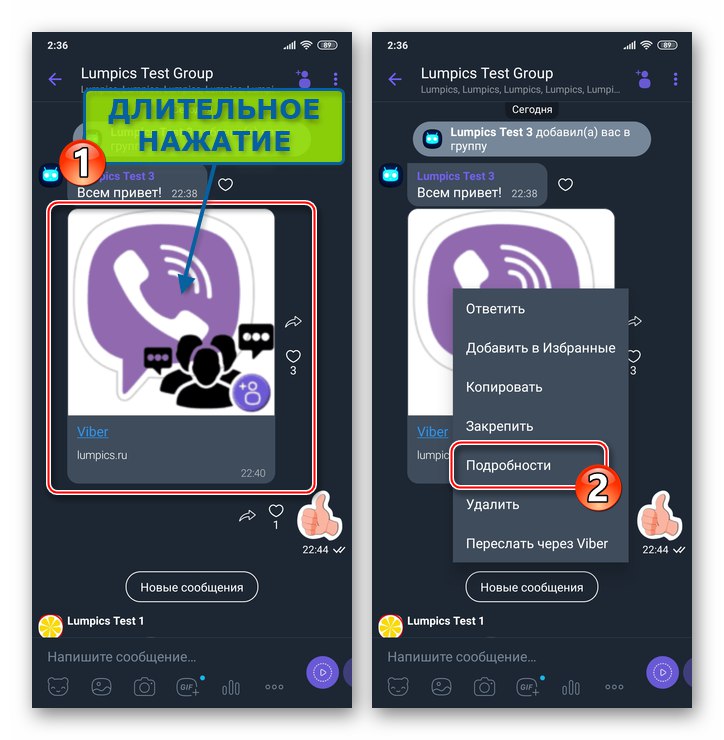
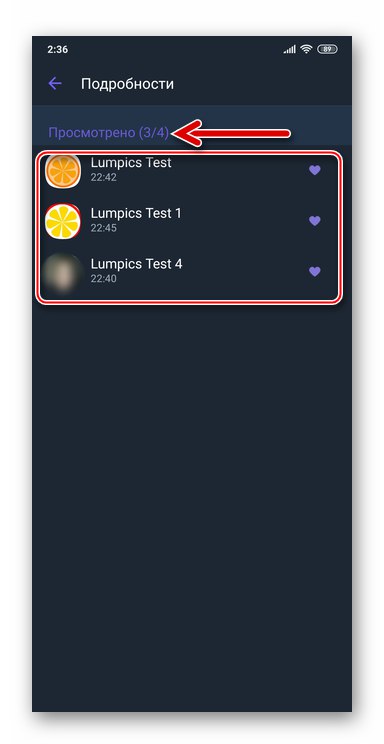
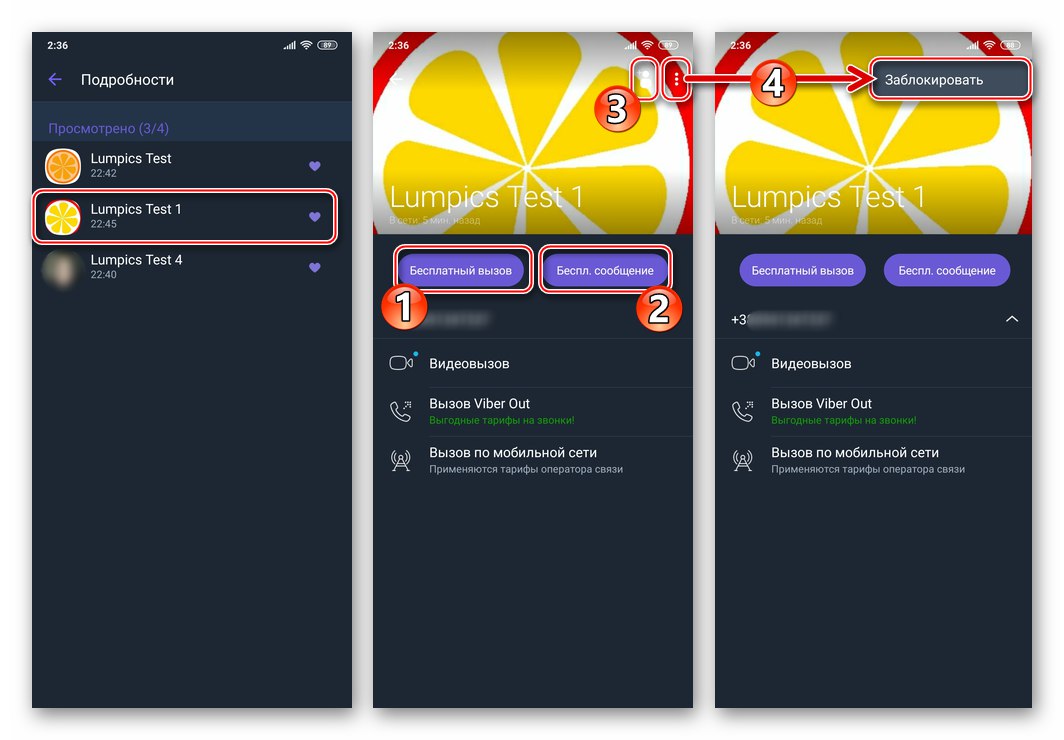
иОС
Коришћење програма Вибер за иПхоне сазнати ко је оценио пост у групи је једнако лако као у горе описаном Андроид окружењу.
- Отворите месинџер и идите на ћаскање, где постоји порука која се допада осталим корисницима групе.
- Дугим додиром у поље за поруке отворите мени и додирните га "Детаљи".
- На екрану који се као резултат отвори можете добити информације о броју прегледа и сазнати коме се свидела порука. Откривши информације које вас занимају, тапните на "Готово" у горњем десном углу екрана за повратак у групу.
- Ако желите, са горњег екрана можете отићи до информација о одређеном члану групног ћаскања тако што ћете тапнути на његово име, а затим "Сачувати" контактирајте свој адресар, идите на комуникацију један на један или блокирајте корисника да бисте избегли могућност примања порука од њега.
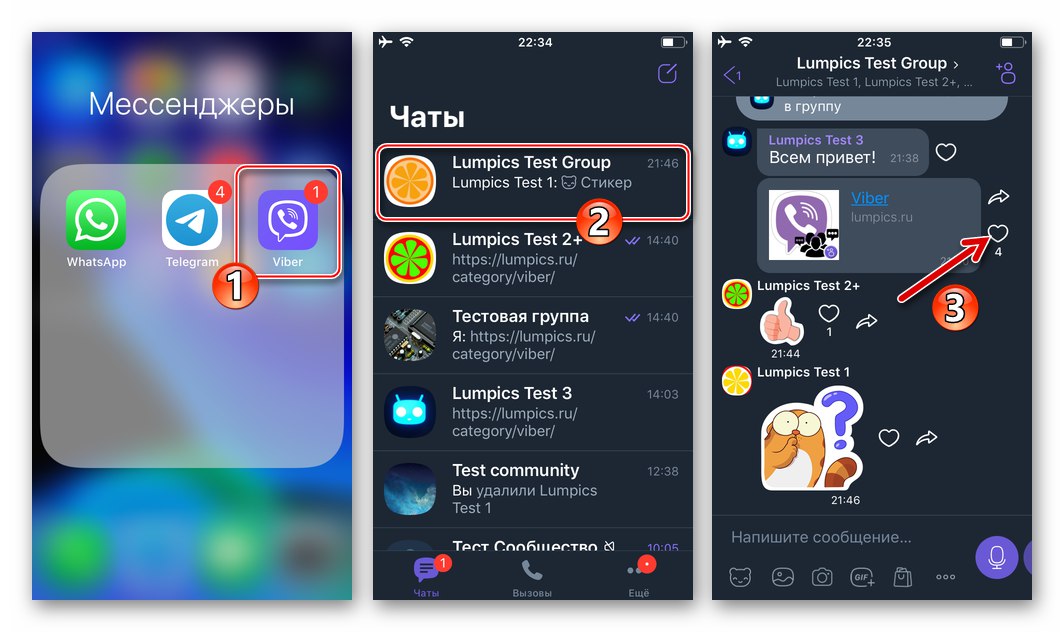
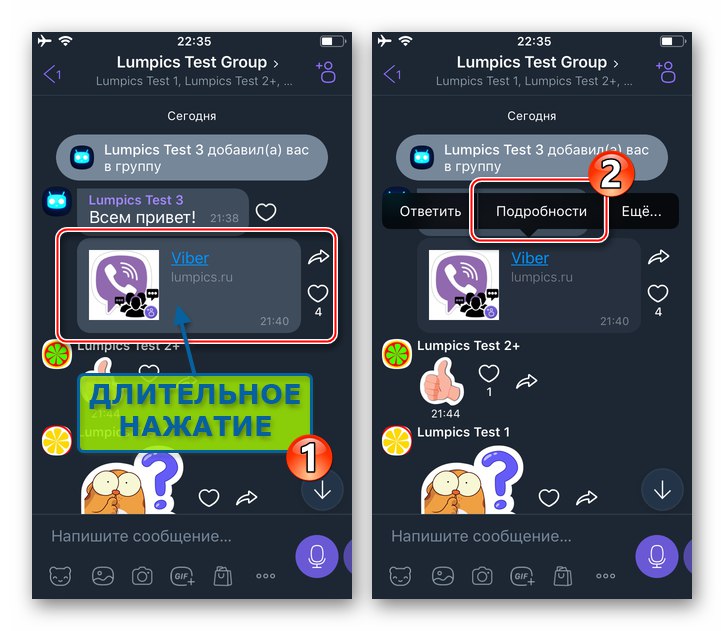
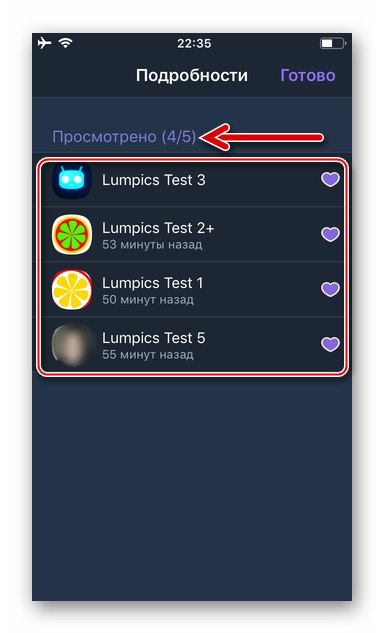
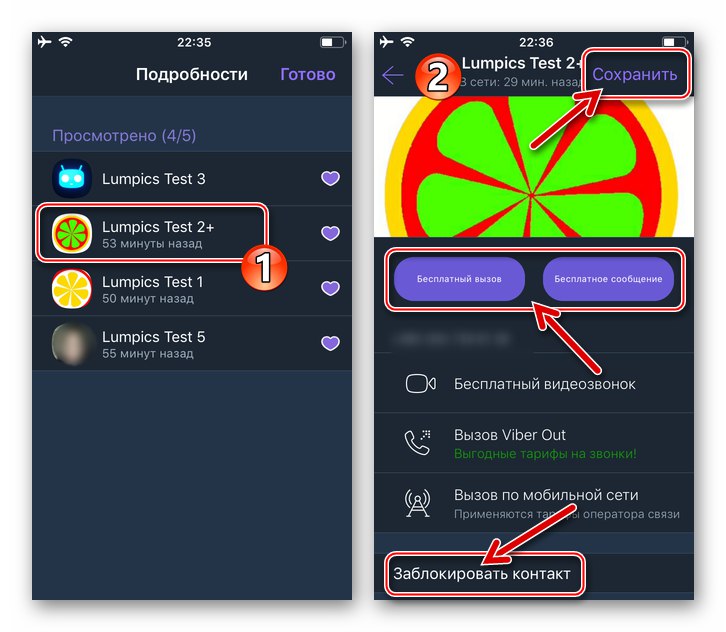
Виндовс
Упркос чињеници да је прилагођен за рад у Виндовс окружењу Вибер ПЦ апликација не може се назвати пуноправним и аутономним клијентом услуге размене података, систем лајкова овде ради у принципу исто као у мобилним верзијама месинџера.
- Покрените Вибер на рачунару, кликните на листи лево од прозора наслов-име групног ћаскања који садржи циљну поруку и пронађите је.
- Кликните десним тастером миша на подручје поруке о којем желите да сазнате додатне информације - то ће довести до контекстног менија.
- У менију кликните "Детаљи".
- Прозор који се отвори ће приказати листу чланова групе који су кликнули на „срце“ након што су прочитали поруку коју разматрате, а такође ће вам рећи колико пута је прегледана.
- Ако курсор миша задржите преко једног од имена на листи која се приказује у наведеном прозору, моћи ћете да напишете поруку одговарајућем кориснику или да упутите гласовни позив на његову адресу.
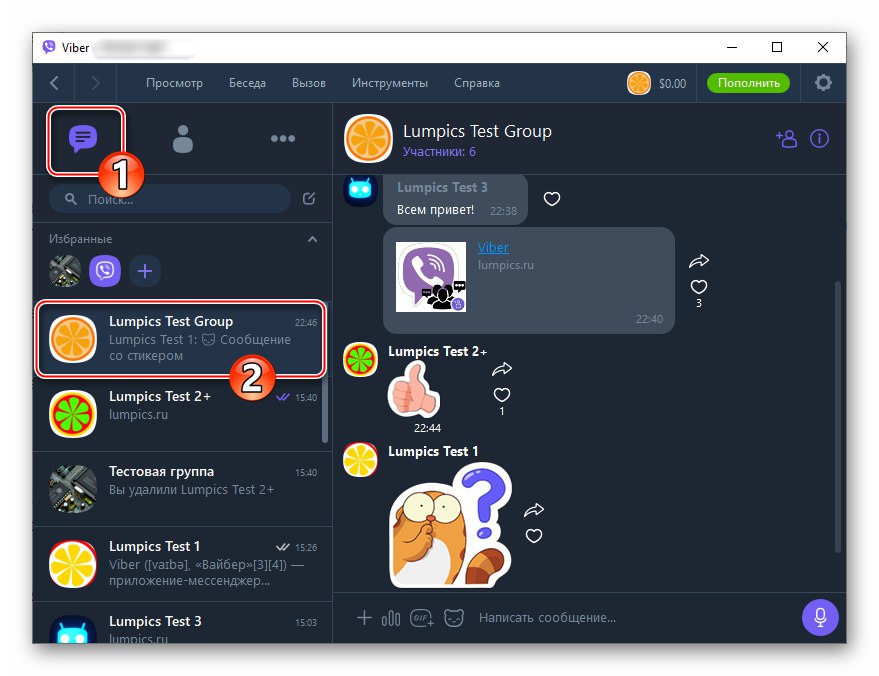
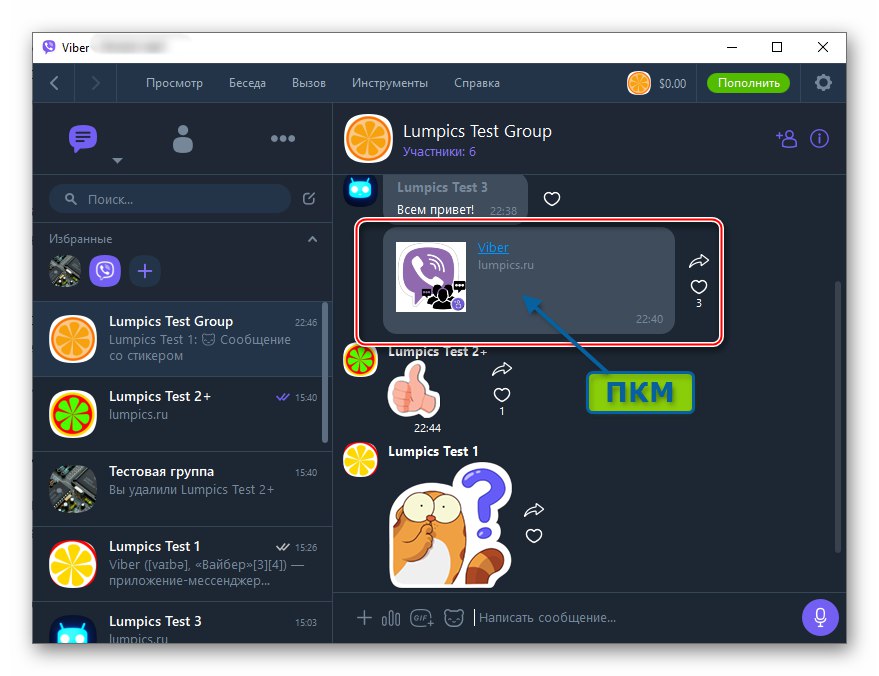
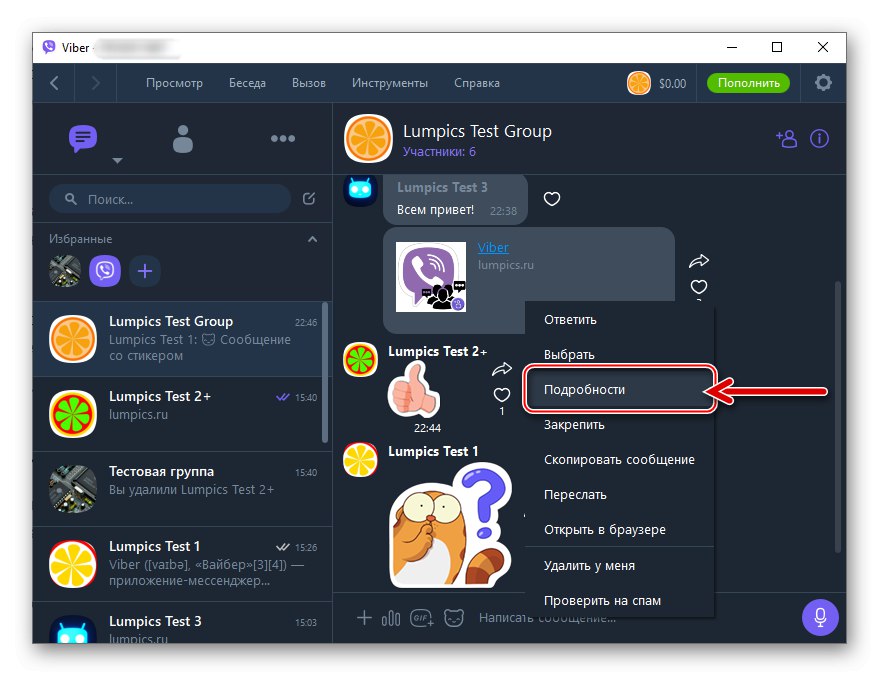
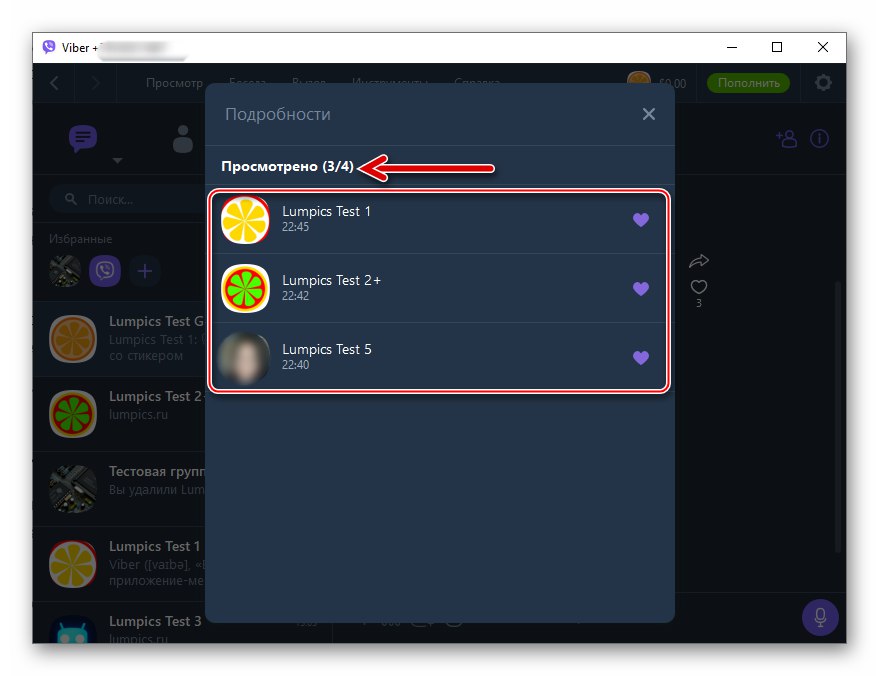
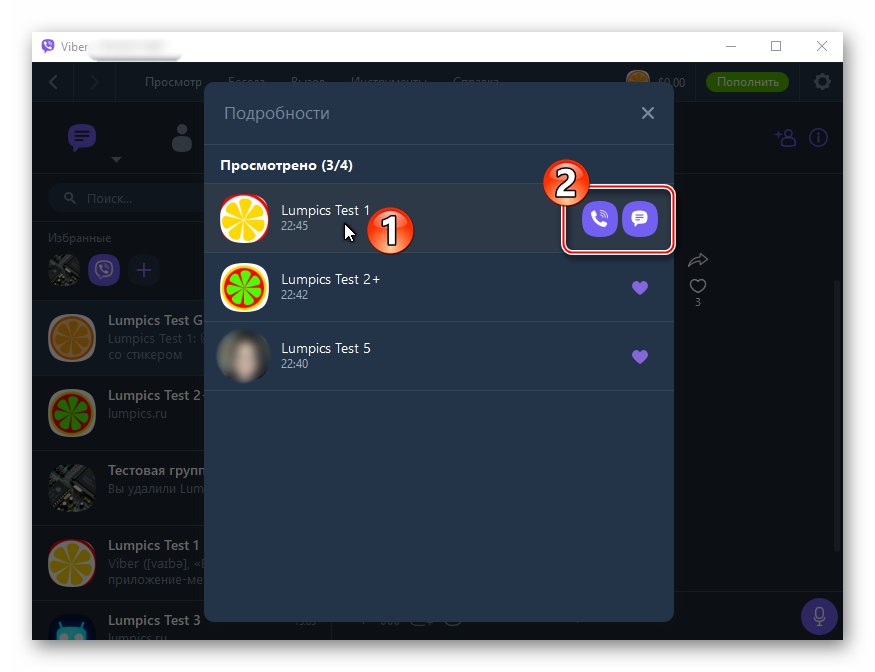
Закључак
Сада знате како да сазнате имена и детаље о контактима људи који су оценили једну од порука у вашем Вибер групном ћаскању. Као што видите, све функционише врло једноставно и нема препрека да добијете информације које вас занимају када радите у групама месинџера.